直报单位操作规范.docx
《直报单位操作规范.docx》由会员分享,可在线阅读,更多相关《直报单位操作规范.docx(9页珍藏版)》请在冰豆网上搜索。
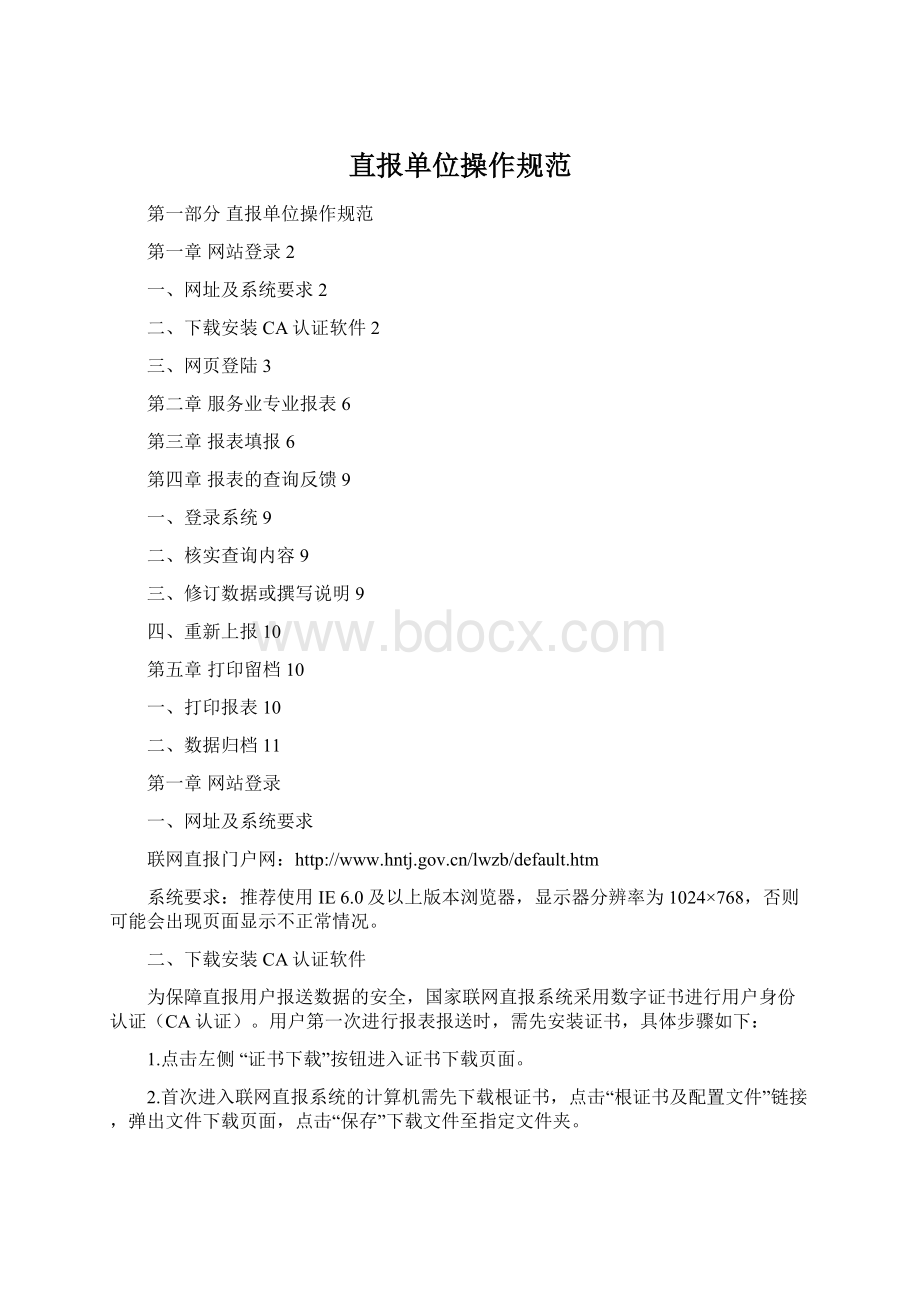
直报单位操作规范
第一部分直报单位操作规范
第一章网站登录2
一、网址及系统要求2
二、下载安装CA认证软件2
三、网页登陆3
第二章服务业专业报表6
第三章报表填报6
第四章报表的查询反馈9
一、登录系统9
二、核实查询内容9
三、修订数据或撰写说明9
四、重新上报10
第五章打印留档10
一、打印报表10
二、数据归档11
第一章网站登录
一、网址及系统要求
联网直报门户网:
系统要求:
推荐使用IE6.0及以上版本浏览器,显示器分辨率为1024×768,否则可能会出现页面显示不正常情况。
二、下载安装CA认证软件
为保障直报用户报送数据的安全,国家联网直报系统采用数字证书进行用户身份认证(CA认证)。
用户第一次进行报表报送时,需先安装证书,具体步骤如下:
1.点击左侧“证书下载”按钮进入证书下载页面。
2.首次进入联网直报系统的计算机需先下载根证书,点击“根证书及配置文件”链接,弹出文件下载页面,点击“保存”下载文件至指定文件夹。
3.WindowsXP用户请双击运行指定文件夹下的“ConfigTools.exe”文件,Windows7以及WindowsVista用户请右击该文件,点击“以管理员身份运行”
4.弹出“配置成功”界面说明已成功配置客户端。
5.根证书配置文件下载安装成功后,回到申请证书页面,在“用户名”、“口令”中输入用户名、密码,(用户名、密码即单位一套表登陆用户名和密码,初始用户名和密码均为单位法人代码,用户名和密码中的英文字母均必须大写)。
6.输入用户名、密码点击“确定”,进入证书下载页面。
7.点击“证书下载”,进入“证书下载安装”页面,页面中会显示序列号、证书密码。
10.点击“证书下载”,即可下载证书。
11.下载成功后会转入证书查看页面,显示证书序列号等信息。
三、网页登陆
证书安装成功后,即可登录直报单位端填报平台。
点击左侧的“单位联网直报登录(统计外网)或者单位联网直报登录(统计内网)”进入登录界面。
用户名和初始密码为组织机构代码,用户可以通过勾选下方的“使用证书登陆”来选择是否需要使用CA认证证书进行登陆。
若直报单位无法正常登录该系统,请检查网络连接是否正常,并确认单位局域网的防火墙未对本系统进行阻止。
【温馨提示】
1.若用户名包含英文字母,则英文字母须大写。
初始密码中的英文字母也必须大写。
2.单位应及时修改登录密码,以防止数据泄漏。
新设置的密码长度不得少于8位,最好由数字和字母组成,或由数字、字母和特殊字符组成。
特殊字符指“!
、@、#、$、%、^、&、*”,密码区分大小写。
若单位修改密码后不慎忘记,请及时电话联系国家级统计部门重置密码。
用户成功登录系统后,页面的上方为功能菜单,下方为业务功能显示区域。
功能菜单分为六部分,分别是:
“子用户管理”、“报表报送”、“数据查询”、“打印空表”、“消息管理”、“填报说明”。
点击“报表报送”,页面下方的“报表列表”就会显示出所有用户当期需填报的报表。
点击报送与审核状态进入对应报表数据录入或查看界面。
第二章服务业专业报表
单位一套表中包含的服务业专业报表共12张,分别为102-1从业人员及工资总额(年报)及202-1从业人员及工资总额(季报)。
第三章报表填报
登录网报平台后,点击上方的“报表报送”按钮,选择报表,可以看到
点击“未填报”即可进入填报页面。
具体操作说明如下:
(一)填报数据
进入报表录入界面后,即可进行数据录入工作。
报表录入方式可以分为两种:
直接录入和复制录入两种。
1.直接录入
逐项录入或修正表内数据,点击“保存”按钮保存已填报数据。
2.复制录入
将已经填好的数据复制,直接粘贴至录入报表中,点击“保存”按钮保存已填报数据。
(二)审核数据
录入结束后,请点击下方的“审核”按钮来对已填数据进行审核
,修正强制性错误,并查验核实性错误。
如果有审核关系未通过,则会在屏幕左侧出现错误列表:
单位用户可以通过点击审核结果里的相应信息来查看涉及的指标位置。
对于核实性错误需要特殊说明情况的数据可以在此处填报说明。
审核错误共分为两类:
强制性错误:
审核类型为“强制”的错误是强制性审核错误,需要将数据修正至满足审核规则才可上报。
核实(提示)性错误:
错审核类型为“提示”的错误是核实(提示)性审核错误,如果确认填报数据为单位真实情况,可以直接进行上报。
(三)上报数据
在数据确定审核无误后点击“上报”按钮上报数据。
【温馨提示】
1.表底“单位负责人”、“统计负责人”、“填表人”、“联系电话”等信息均为自动摘抄上期所填报数据,每年第一个报告期请注意填写,之后如有改动请修正。
2.单位上报数据后发现数据存在问题,若统计机构尚未进行验收,
单位只需取消提交即可进行修改;若统计机构已验收,单位则需与直管机构联系,申请撤销验收后方可修改。
第四章报表的查询反馈
报表查询反馈的作用:
在数据上报后,各级统计机构还会对单位的数据以说明进行进一步的审核,以确定单位数据是否验收通过。
各单位应当在报表上报期间保持联系电话畅通。
在收到统计机构的通知后,单位应根据其反馈内容对相关数据进行核实,对数据进行修正或撰写情况说明。
一、登录系统
单位在接到统计机构验收不通过的通知后,应按照“第一章网站登录”第三节“系统登录”的步骤登录统计数据联网报送平台,点击“报表报送”,即可在“报送和审核状态”一栏看到本期各张报表的验收情况。
二、核实查询内容
单位点击验收不通过报表的验收状态,即可进入报表录入界面。
报表录入界面左侧会显示统计机构对当前报表中验收不通过的审核错误的验收意见。
三、修订数据或撰写说明
单位应根据相关验收意见对验收不通过的审核错误进行核实。
如果确认报送数据有误,请修正相关数据。
如果确认报送数据无误,请根据真实情况撰写核实说明。
四、重新上报
单位修正数据或重新撰写过核实说明之后,应当重新进行审核,对新出现的错误进行查验,修正错误或者撰写情况说明。
之后点击“上报”,完成报表的重新报送。
【单位报表查询反馈简要流程】
接到统计机构通知→登录系统→进入“报表填报”→选择验收不通过报表→进入报表录入界面→查看报表及审核错误验收信息→跟据验收信息对报表数据进行核实→修正核实后为填报错误的数据→对核实后无误的查询信息填写核实说明→审核→修正错误或者撰写澄清说明→上报
第五章打印留档
单位报表填报工作结束应当以省级统计机构验收通过为标志。
省级统计机构验收通过后,单位应当将本期报表数据打印留档。
有单位台账的单位还应将台账数据与网报平台数据修订一致。
一、打印报表
单位进入平台后,进入“数据查询”界面,选择相应报告期,点击相应报表。
进入报表查看界面后,在下方有“打印”按钮,点击此按钮。
即可弹出打印对话框。
单位第一次进行报表打印操作时,应当先点击对话框下方的“下载打印控件”链接,下载压缩包至指定文件夹,解压之后双击执行“griesetup5.exe”文件,按照提示安装打印控件。
打印控件安装好之后,可以选择相应参数,点击“确定”,即可打印当期报表。
执行上述操作后打印出的文档将带有统计局标志的水印,可作留档备查用。
如下图:
二、数据归档
每一阶段填报的结束以省统计局的验收通过为标志,单位可关注已上报报表的验收情况,若省统计局确认数据无误并对报表执行了验收通过操作,则当期的填报工作完毕。
单位可将每期经省统计局确认后的报表打印,留档备查。
.